在现代社会中手机已经成为人们生活中不可或缺的一部分,而手机的功能也越来越丰富,其中最重要的一项就是能够连接到无线网络,享受高速上网的便利。而对于一些安全性较高的无线网络,如隐藏SSID的网络,手机连接起来可能会有些困难。手机如何连接隐藏SSID的网络呢?下面将为大家介绍一下具体的步骤。
手机连接隐藏SSID的步骤
具体步骤:
1.在设置wifi的时候,把wifi的隐藏ssid选项勾选上,然后记住wifi的账号和密码,如下面图中所示:
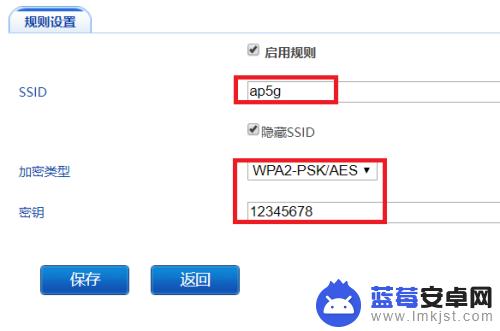
2.打开手机,找到设置图标,点击进去,进入到设置界面。
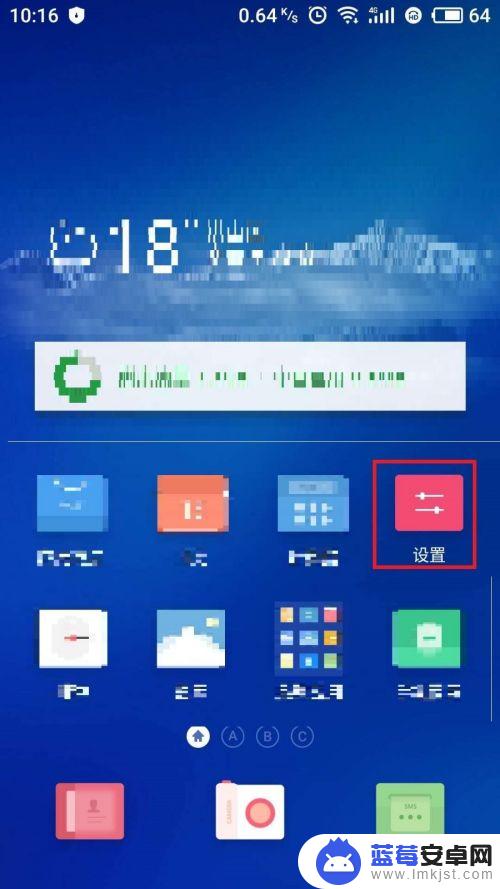
3.在设置界面可以看到有很多设置选项,你的手机和我的手机的配置可能稍有不同。但是需要选择的选项是相同的,那就是无线网络,如下面图中所示:
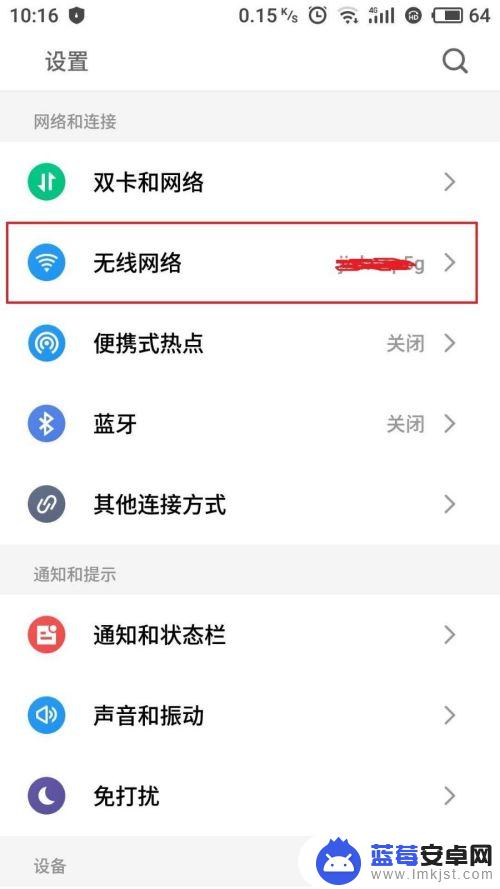
4.进入无线网络设置界面后,保证无线网络是打开的。此时就能看到附近已有的wifi,但是我们要连接的wifi是隐藏的,因此需要点击高级设置。你的手机高级设置可能在最下面。
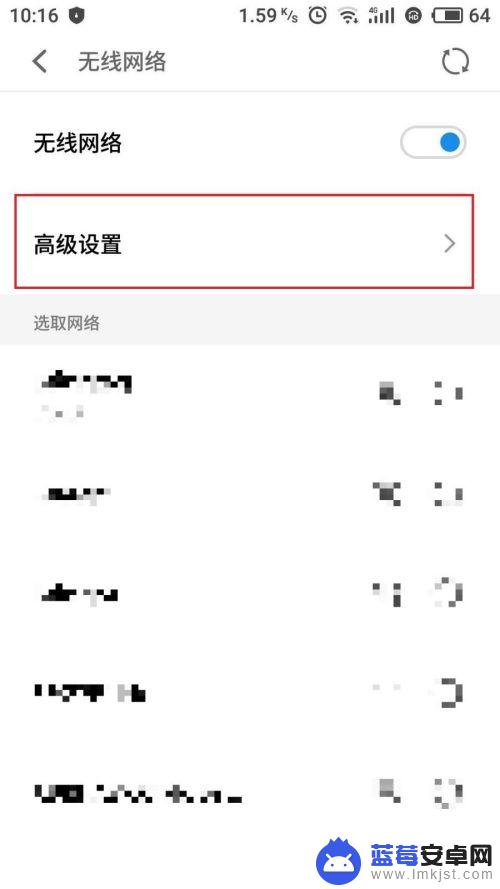
5.进入高级设置以后,可以看到添加网络的按钮。你的手机的添加网络按钮可能是别的名称,也可能是别的位置。但是都不会差别太大。
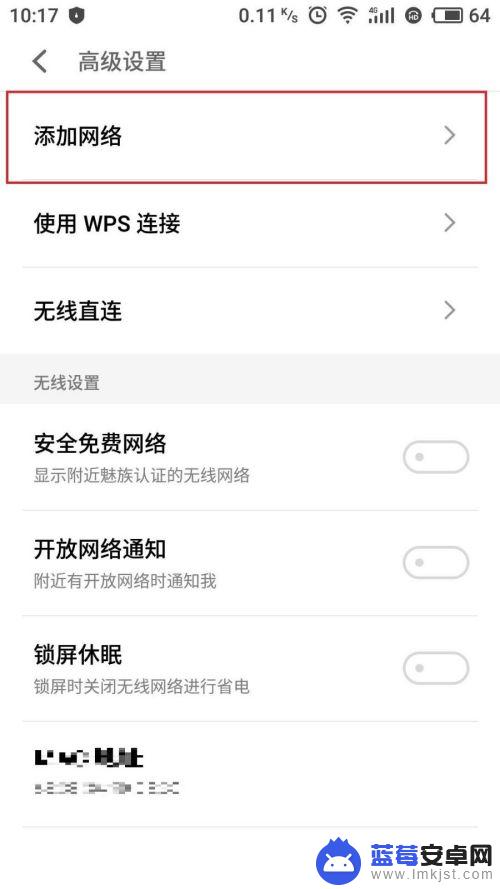
6.在添加网络界面,首先输入你刚才记下来要连接的隐藏wifi的名称ssid。然后选择下面的安全性旁边的下拉菜单,选择加密方式为WAP2那个。
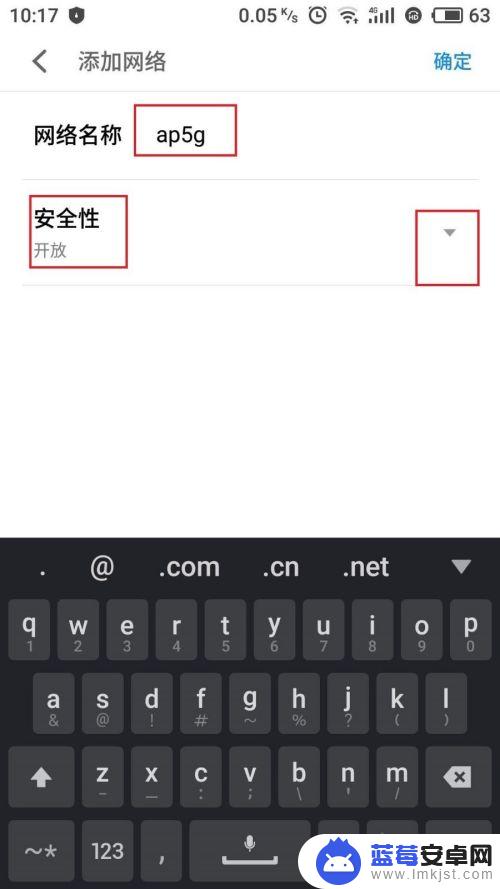
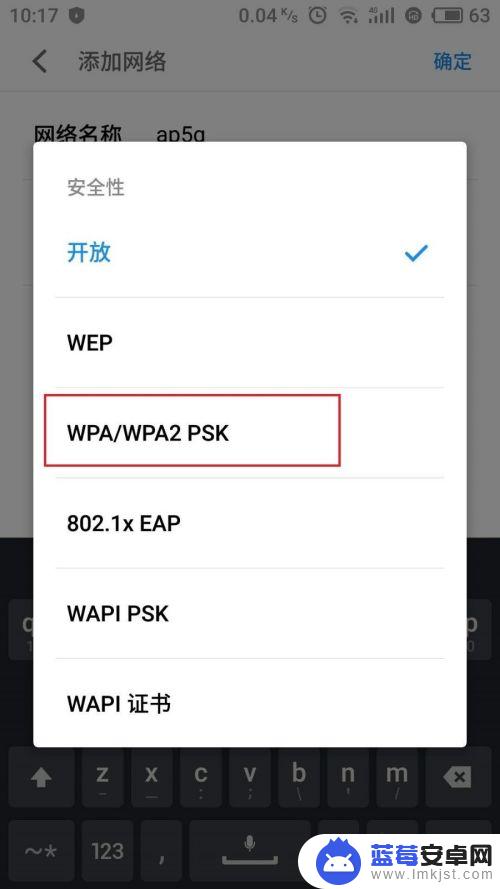
7.加密方式选择好以后,点击密码输入框,输入密码。然后手机就会自动开始尝试连接隐藏的wifi。
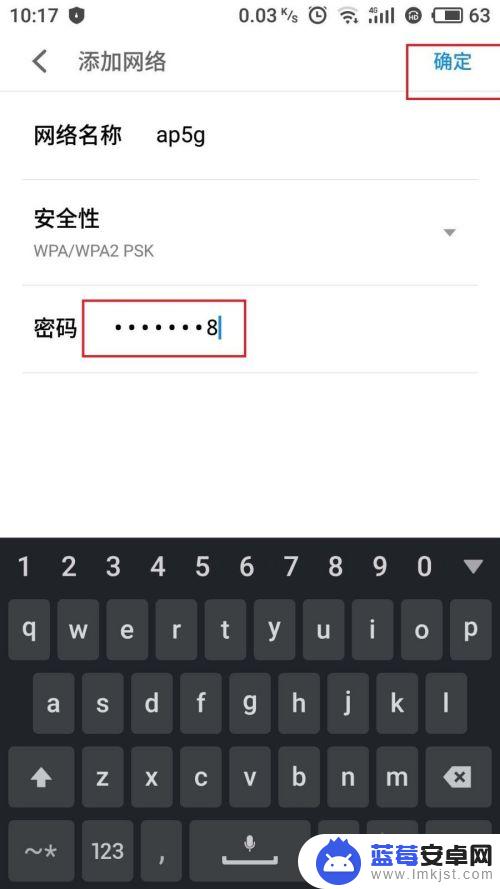
8.稍等片刻以后,wifi就会自动连接完毕。这个时候就能看到连接到隐藏的wifi上了。点击wifi旁边的感叹号,就能看到wifi的配置信息。可以看到,能够正常获取到IP地址。
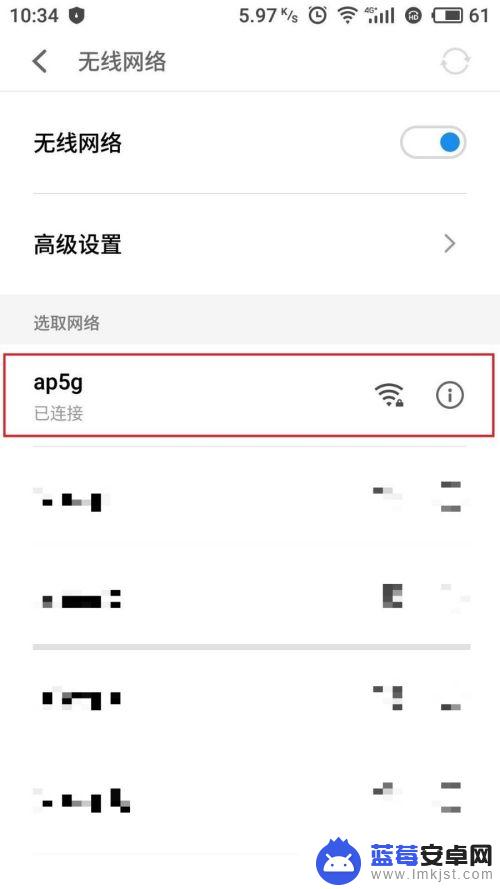
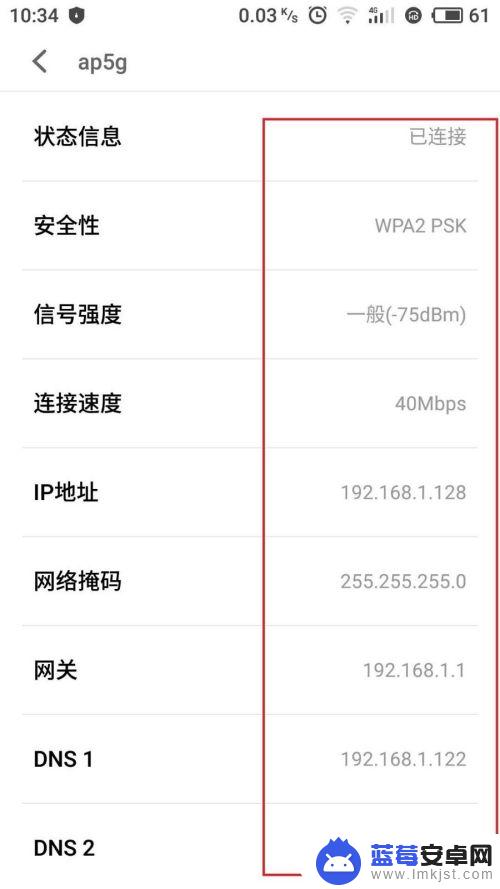
9.最后我们打开手机浏览器,打开百度的网站测试一下。可以看到网站能够正常打开,说明这个wifi是正常的,也说明我们的隐藏wifi连接正常。
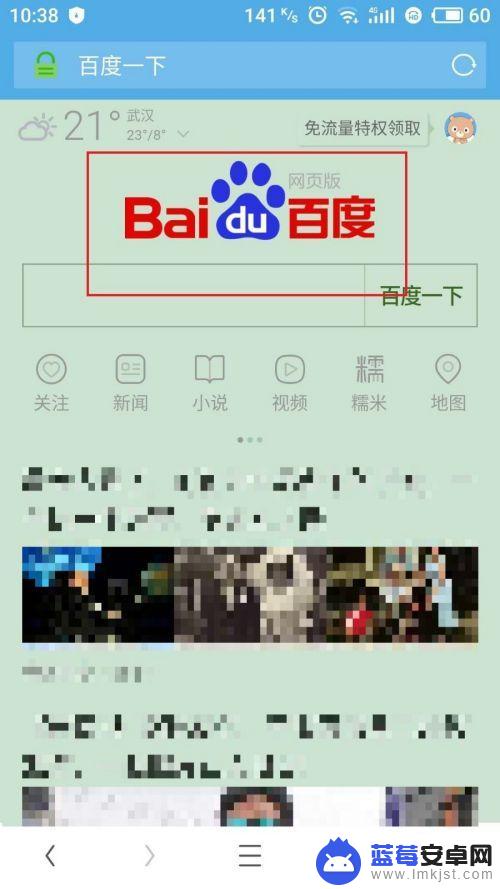
以上是关于如何连接手机Wi-Fi的全部内容,如果您遇到了同样的问题,请参考本文中提供的步骤进行修复,希望这些内容能对您有所帮助。












